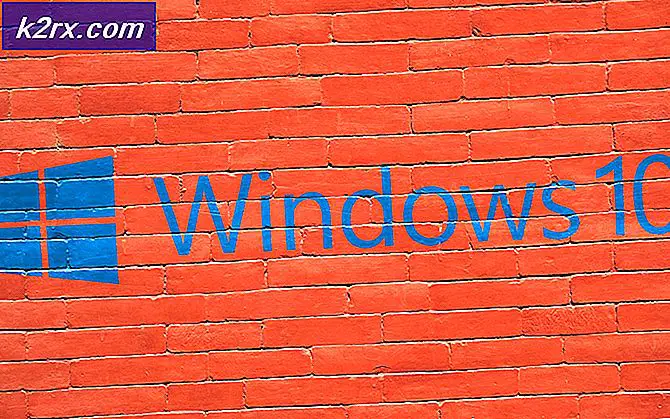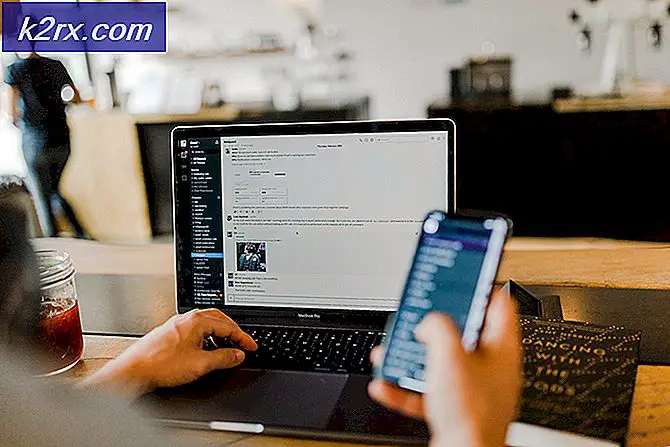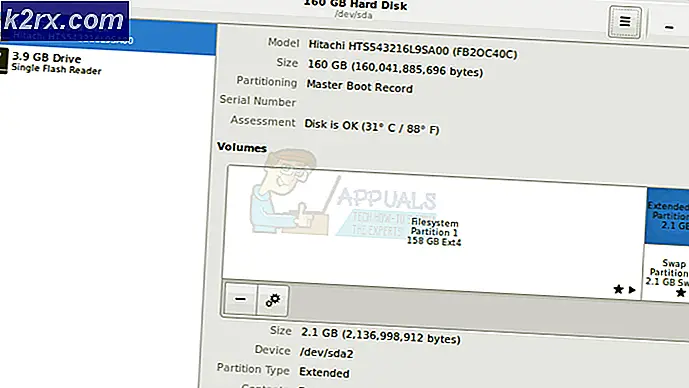วิธีการสร้าง Launcher Linux สำหรับแผงควบคุม XAMPP
XAMPP เป็นโซลูชันสแต็คเซิร์ฟเวอร์ของเว็บเซิร์ฟเวอร์แบบโอเพนซอร์สซึ่งเป็นที่รู้จักโดย Apache Friends ช่วยให้คุณสามารถเข้าร่วมฐานข้อมูล MariaDB, Apache HTTP Server และ Perep โดยใช้โปรแกรมแปลสคริปต์ PHP พร้อมกัน ซึ่งช่วยให้นักพัฒนาสามารถสร้างเซิร์ฟเวอร์ภายในเครื่องเพื่อทดสอบและปรับใช้เนื้อหาเว็บได้ การติดตั้งแพคเกจนี้ทำให้คุณสามารถเข้าถึงแผงควบคุมเดียว แต่มักจะละเลยในการสร้างตัวเรียกใช้งาน
คุณสามารถสร้างไฟล์ .desktop เพื่อให้สามารถเข้าถึงแผงควบคุม XAMPP ได้ทันที ไม่ว่าคุณจะใช้ Unity, GNOME, KDE, LXDE, Xfce4 หรือระบบเดสก์ท็อปอื่น ๆ คุณจะมีโอกาสเข้าถึงไดเรกทอรีที่อยู่ที่ ~ / .local / share / applications เพื่อติดตั้ง .desktop files ได้ ซึ่งครอบคลุมถึงการแจกแจงแบบกราฟิกที่สำคัญของอูบุนตู หากการกระจายของคุณวางตัวที่ใดก็ได้เพียงแค่ปรับเปลี่ยนทิศทางเหล่านี้เพื่อชี้ไปที่ที่ถูกต้อง
วิธีที่ 1: สร้างแฟ้ม. desktop สำหรับแผงควบคุม XAMPP
เปิดเทอร์มินัลโดยการกด CTRL, ALT และ T จากนั้นพิมพ์ gedit ~ / .local / share / applications / xampp-control-panel.desktop เพื่อสร้างไฟล์ใหม่ หากคุณใช้ Lubuntu คุณจะต้องแทนที่ gedit กับ leafpad และผู้ใช้ Xubuntu จะต้องการใช้ mousepad แทน นอกจากนี้คุณยังสามารถใช้ vi หรือ nano ได้โดยไม่ต้องคำนึงถึง Ubuntu หรือคอนฟิกูเรชัน Linux ที่คุณกำลังใช้อยู่
เมื่อคุณอยู่ในโปรแกรมแก้ไขข้อความที่คุณเลือกให้ใส่รหัสต่อไปนี้ลงในไฟล์ใหม่:
[Desktop Entry]
แสดงความคิดเห็น = เริ่มหรือหยุด XAMPP
ชื่อ = แผงควบคุม XAMPP
Exec = gksu python /opt/lampp/share/xampp-control-panel/xampp-control-panel.py
ไอคอน [en_US] = / usr / share / ไอคอน / มนุษยชาติ / อุปกรณ์ / 24 / เครือข่าย wired.svg
encoding = UTF-8
เทอร์มิ = false
ชื่อ [en_US] = แผงควบคุม XAMPP
[en_US] = เริ่มหรือหยุด XAMPP
type = แอพลิเคชัน
ไอคอน = / opt / lampp / htdocs / favicon.ico
กด CTRL ค้างไว้และกด S เพื่อบันทึกไฟล์หรือบันทึกจากเมนูไฟล์แบบเลื่อนลง ปิดตัวแก้ไขข้อความ แต่จำไว้ว่าคุณอาจต้องย้อนกลับไปในภายหลัง ตอนนี้ออกคำสั่ง sudo chmod + x ~ / .local / share / applications / xampp-control-panel.desktop เพื่อให้เป็นไฟล์ปฏิบัติการ
PRO TIP: หากปัญหาเกิดขึ้นกับคอมพิวเตอร์หรือแล็ปท็อป / โน้ตบุ๊คคุณควรลองใช้ซอฟต์แวร์ Reimage Plus ซึ่งสามารถสแกนที่เก็บข้อมูลและแทนที่ไฟล์ที่เสียหายได้ วิธีนี้ใช้ได้ผลในกรณีส่วนใหญ่เนื่องจากปัญหาเกิดจากความเสียหายของระบบ คุณสามารถดาวน์โหลด Reimage Plus โดยคลิกที่นี่ไปที่ Dash และลองเปิดตัวหรือถ้าคุณไม่ได้ใช้ Unity ให้ตรวจสอบกับแอพพลิเคชันใดก็ได้ที่เปิดหรือไอคอนเดสก์ท็อปที่คุณใช้อยู่ มากกว่าที่คุณจะถูกขอให้ใส่รหัสผ่านเมื่อเริ่มต้น
วิธีที่ 2: รีดผ้าริ้วรอยใน XAMPP
หากทุกอย่างทำงานดีแล้วคุณไม่จำเป็นต้องดำเนินการต่อ บางครั้งไม่มีอะไรจะเกิดขึ้นหลังจากสร้างไฟล์เช่นนี้ หากเป็นเช่นนั้นให้ลองเรียกใช้ gksu python /opt/lampp/share/xampp-control-panel/xampp-control-panel.py จาก CLI และตรวจสอบข้อความแสดงข้อผิดพลาด คุณอาจได้รับข้อความที่อ่านข้อผิดพลาดในการนำเข้า pygtk2 และ pygtk2-libglade ซึ่งสามารถแก้ไขได้โดยการติดตั้งการอ้างอิงพร็อบเจ็ตไลบรารี ติดตั้งด้วยคำสั่ง sudo apt-get install python-glade2
คุณสามารถลองแทนที่ Exec ด้วย Exec = sudo -i python /opt/lampp/share/xampp-control-panel/xampp-control-panel.py แล้วดูว่ามันรันอยู่หรือไม่ โปรดจำไว้ว่าคุณไม่จำเป็นต้องใช้ไอคอนเหล่านี้ด้วย คุณสามารถชี้ไอคอน = เส้นไปยังไฟล์ที่ต้องการได้ ใช้ชุดไอคอนฟรีจากอินเทอร์เน็ตเราสามารถตั้งค่าให้แสดงได้ตามที่เราต้องการ พิจารณาตัวอย่างนี้ซึ่งรวมถึงเคอร์เซอร์แบบดัมมี่จาก Flatastic ที่มีชื่อเสียงซึ่งเป็นบริการฟรีสำหรับการใช้งานที่ไม่ใช่เชิงพาณิชย์
คุณสามารถชี้ไปที่ไอคอนเพิ่มเติมสองไอคอนเพิ่มเติมได้ ขณะที่ใช้ en_US ในตัวอย่างนี้สามารถแทนที่ได้เพื่อให้ตรงกับภาษาท้องถิ่นใด ๆ อาจไม่จำเป็นในการเขียนโค้ด
หากคุณต้องการนำ XAMPP ออกคุณจะต้องลบไอคอนดังกล่าวด้วยคำสั่งเหล่านี้:
cd ~ / .local / share / applications /
sudo rm xampp-control-panel.desktop
PRO TIP: หากปัญหาเกิดขึ้นกับคอมพิวเตอร์หรือแล็ปท็อป / โน้ตบุ๊คคุณควรลองใช้ซอฟต์แวร์ Reimage Plus ซึ่งสามารถสแกนที่เก็บข้อมูลและแทนที่ไฟล์ที่เสียหายได้ วิธีนี้ใช้ได้ผลในกรณีส่วนใหญ่เนื่องจากปัญหาเกิดจากความเสียหายของระบบ คุณสามารถดาวน์โหลด Reimage Plus โดยคลิกที่นี่